Il est intéressant de noter que l'enregistrement vidéo a beaucoup évolué. L'Ampex VRX-1000 a été le premier magnétoscope à bande à succès à être développé en 1956. Mais avant cette méthode professionnelle de réalisation de vidéos, Film 8 mm Le cinéma amateur est un domaine qui a une longue histoire. Et comme il est ancien et antique, on se demande s'il est possible de convertir un film 8 mm en numérique. Eh bien, la réponse est à portée de main car cet article couvrira tout ce que vous devez savoir sur le film et comment le convertir efficacement.
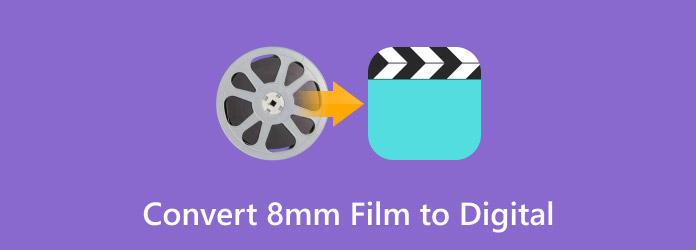
- Partie 1. Qu'est-ce que le film 8 mm
- Partie 2. Meilleur outil pour convertir un film 8 mm en numérique
- Partie 3. Utilisez un convertisseur de film 8 mm vers numérique
- Partie 4. Utiliser le film 8 mm pour les services numériques
- Partie 5. Excellent outil pour convertir des DVD en format numérique
- Partie 6. FAQ sur le film 8 mm
Partie 1. Qu'est-ce que le film 8 mm
Il s'agit d'un format de film à format étroit qui était utilisé pour les tournages amateurs dans les années 1950 et 1960. Comme il était moins cher que n'importe quel type d'enregistreur et de bobine, de nombreux cinéastes en herbe utilisaient des films 8 mm pour capturer des enregistrements simples à leur domicile. Bien entendu, il était également populaire pour d'autres types d'enregistrements courants, en particulier pour des événements comme les réunions de famille, les vacances, etc.

À l'époque, il n'existait que deux types de pellicules 8 mm. La première, la pellicule standard, utilise une seule bande de pellicule perforée des deux côtés. La seconde, la pellicule Single-8, est légèrement plus étroite que la pellicule standard et n'utilise qu'un seul bord perforé.
Partie 2. Meilleur outil pour convertir un film 8 mm en numérique
Il existe un moyen simple de numériser du 8 mm : c'est via Blu-ray Master Enregistreur d'écranIl s'agit d'un enregistreur multifonctionnel qui a le potentiel de capturer un film 8 mm via un caméscope. De plus, il est également équipé d'une technologie d'IA avancée pour améliorer automatiquement la vidéo et supprimer le bruit ou l'instabilité de la vidéo. Il inclut également l'audio dans l'enregistrement avec des fonctionnalités permettant d'activer la suppression du bruit et l'amélioration audio pour une meilleure qualité. La partie satisfaisante de ce logiciel est ses paramètres avancés où vous pouvez choisir facilement le format de sortie (MP4, WMV, TS, etc.), la résolution, le FPS et le débit binaire. Vous pouvez essayer la version d'essai gratuite en cliquant sur le bouton Téléchargement gratuit ou acheter la licence à vie pour un enregistrement d'écran illimité.
• Enregistreur multifonctionnel pour films, bobines, films, jeux, etc.
• Manipuler l’enregistrement avec des touches de raccourci.
• Prévisualisez et modifiez les vidéos enregistrées avec une option de rognage.
• Exportez et partagez des vidéos enregistrées vers d’autres appareils et plateformes.
Télécharger
Pour les fenêtres
Téléchargement sécurisé
Télécharger
pour macOS
Téléchargement sécurisé
Étape 1. Téléchargez et installez l'enregistreur d'écran. Il est nécessaire de trouver un caméscope compatible avec le film 8 mm, et une fois que vous l'avez, connectez-le à votre ordinateur. Ouvrez le logiciel et recherchez l'option caméscope dans le menu déroulant.
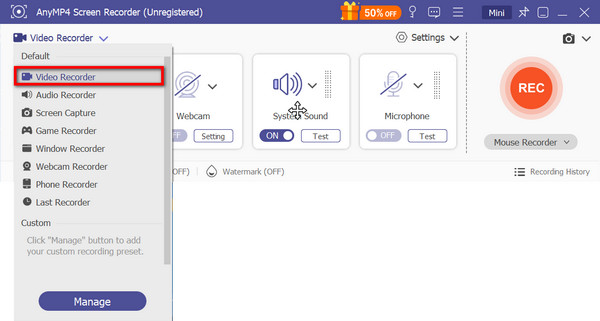
Étape 2.Ensuite, configurez la zone d'écran et le son du système. Vous pouvez également accéder aux paramètres où vous pouvez modifier le format de sortie, la résolution, la qualité et d'autres paramètres.
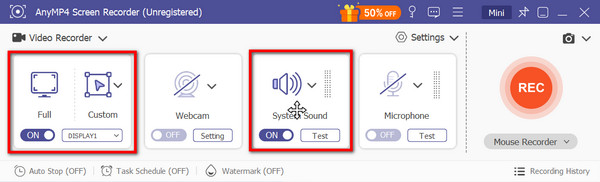
Étape 3.Enfin, lisez le film 8 mm dans le caméscope et cliquez sur le bouton REC pour enregistrer. Utilisez le menu des widgets pour contrôler la session en cours. Arrêtez l'enregistrement et regardez-le ou coupez-le. Enfin, choisissez un dossier désigné et cliquez sur le bouton Fait bouton.

Partie 3. Utilisez un convertisseur de film 8 mm vers numérique
Un convertisseur de film 8 mm vers numérique a le potentiel de transformer vos bandes en fichiers numériques, mais il a tendance à être cher. L'un des meilleurs convertisseurs numériques sur Amazon est le convertisseur KODAK REELS, qui est, au moment de la rédaction de cet article, vendu à $399.99. Mais à la hauteur de son prix, KODAK offre une capacité de conversion exceptionnelle car il ne nécessite pas d'installation sur un ordinateur mais traite directement un film 8 mm et transfère son contenu sur une carte SD. En plus de cela, le package comprend des câbles et des composants complets pour la conversion, tels qu'un câble micro USB, un cordon d'alimentation CA/CC, sept bobines de film vides et des adaptateurs de bobine gris et rouge.
Avantages
- Conversion simple de films et de bandes.
- Des résultats immédiats dans le confort de votre maison.
- Convertissez différentes tailles de bobines.
Les inconvénients
- Le prix peut baisser, mais cela reste un investissement coûteux.
Étape 1.Dépliez les deux axes de la bobine et insérez fermement le film 8 mm. Vous devrez retirer avec précaution la partie terminale du film et la placer sur l'axe de droite. Insérez une carte SD dans le compartiment.

Étape 2.Connectez le KODAK REELS à une prise secteur et appuyez sur son bouton d'alimentation. Vous devrez peut-être régler l'enregistreur. Une fois terminé, appuyez simplement sur Capture pour lancer la conversion.
Partie 4. Utiliser un film 8 mm pour les services numériques
En réalité, il est difficile de gérer la conversion d'un film ancien, vous pouvez donc envisager de le confier à des professionnels. Heureusement, il existe quelques services qui convertissent les films 8 mm en numérique, et certains d'entre eux sont accessibles dans vos magasins locaux. Un magasin que vous pouvez envisager est Walmart Photo, qui propose la conversion de films 8 mm, super 8 mm et 16 mm aux formats numériques pour 1 TP4T12,96 pour commencer. C'est également un excellent endroit pour enregistrer un DVD sur USB. Si vous souhaitez garantir la qualité, vous pouvez opter pour un service un peu cher de Costco, qui propose la conversion des 50 premiers pieds à $34.99. Ces services sont très utiles et prennent en charge les films avant et après leur conversion en fichiers numériques.
Avantages
- Différentes options pour transférer du 8 mm vers un format numérique, USB ou DVD.
- Cela peut être abordable, en fonction de la durée des films.
Les inconvénients
- Il existe toujours un risque lié à l’expédition de films 8 mm fragiles.
Étape 1.Vérifiez si le magasin le plus proche de chez vous propose des services numériques. S'il n'en propose pas, visitez le site Web officiel du service numérique choisi. Vous devrez peut-être remplir un formulaire concernant vos informations et le type de film.
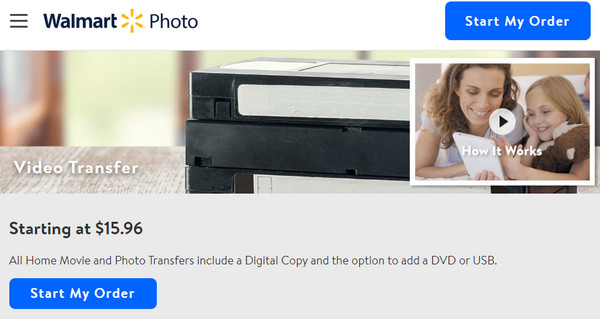
Étape 2.Certains services vous demanderont d'acheter un kit dans lequel vous placerez le film et l'expédierez au magasin. Mais certains vous demanderont simplement de l'expédier par courrier local. Après quelques semaines, le service vous renverra le film et les vidéos converties.
Partie 5. Excellent outil pour convertir des DVD en numérique
Si vous utilisez un jour un service numérique pour transformer un film 8 mm en DVD, vous pouvez toujours le convertir en fichiers numériques avec Free DVD RipperIl s'agit d'un programme disponible sur Windows et macOS, qui vous offre un algorithme d'extraction avancé pour les DVD-5, DVD-9, DVD-R et d'autres types. Il comprend des fonctions d'édition intégrées, ce qui vous permet de couper les parties indésirables du film ou d'améliorer la qualité globale. De plus, vous êtes libre de personnaliser les paramètres de ce programme, car il prend en charge la modification de détails importants, tels que le format, la résolution, le rapport hauteur/largeur, le débit binaire et bien d'autres. Le Free DVD Ripper n'inclut pas d'abonnement mais un outil entièrement gratuit que vous pouvez télécharger sur un système d'exploitation pris en charge.
• Extraire des types de DVD faits maison et commerciaux avec une haute qualité.
• Équipé d'une accélération GPU pour un traitement rapide.
• Convertissez des DVD en formats MP4, MOV, AVI, MP3, WAV et plus de 200 formats.
• Fournir une fenêtre d’aperçu pour regarder et vérifier toutes les vidéos converties.
Télécharger
Pour les fenêtres
Téléchargement sécurisé
Télécharger
pour macOS
Téléchargement sécurisé
Partie 6. FAQ sur le film 8 mm
-
Comment utiliser un film 8 mm pour capturer une vidéo ?
Insérez une bobine de film dans un appareil photo 8 mm et assurez-vous qu'elle est correctement vissée. Vous devrez peut-être régler la vitesse d'obturation et l'ouverture de l'appareil photo pour gérer l'exposition. Ensuite, faites la mise au point de l'appareil photo sur l'objet principal et démarrez l'enregistrement.
-
Quels sont les défis de la préservation des films 8 mm ?
Il est difficile de conserver les films 8 mm car l'image peut perdre de sa vivacité au fil du temps. Ils sont également sujets aux rayures qui peuvent endommager le film. Un autre défi est le changement d'humidité, qui peut provoquer le rétrécissement ou la déformation du film.
-
Quel appareil ou outil est nécessaire pour regarder un film 8 mm ?
Pour regarder ou visionner un film 8 mm, il vous faudra un écran ou un mur blanc pour projeter l'image du film. Ensuite, il faut un projecteur de film, ce qui est assez rare de nos jours, surtout s'il prend en charge le film 8 mm. Enfin, il faudra installer les outils dans une pièce sombre pour garantir la qualité de l'image.
Conclusion
Le film 8 mm est l'une des nombreuses façons de capturer des vidéos à l'époque, et il devient un magnifique vestige de vieux souvenirs. Bien qu'il soit déjà difficile à produire de nos jours, votre possession de film 8 mm peut être convertie numériquement avec les meilleurs convertisseurs de film 8 mm en numérique fournis dans cet article. Vous pouvez utiliser Screen Recorder pour capturer le film, KODAK REELS pour convertir directement les films ou le service Walmart Video Digital pour le transformer en un Résolution DVD. La meilleure partie ici est le Free DVD Ripper qui permet de convertir des DVD, si jamais vous souhaitez les convertir en numérique. Cela dit, toutes ces solutions sont efficaces.
Plus de Blu-ray Master
- Comment convertir un Blu-ray en numérique sans perte en 2025
- Qu'est-ce que Vudu Disc to Digital (avec les 5 meilleures alternatives)
- Comment convertir des DVD en numérique gratuitement avec 5 outils efficaces
- Comment regarder, enregistrer et sauvegarder les replays et les faits saillants de Fortnite
- Comment extraire des films Blu-ray sur iTunes pour iPhone, iPad ou Apple TV
- Graveur VOB en ISO – Comment convertir VOB en ISO sur Windows/Mac

